
אנחנו ממשיכים להתקדם כבר יצרנו את USB ההתקנה של Windows 8 שלנו, הורדנו את תוכנת התאימות, ואנחנו יכולים התחל את ההתקנה של Windows ב- Mac שלנו. לשם כך, הדבר הראשון לעשות הוא ליצור את מחיצת Bootcamp, שם תותקן Windows 8. עבור אל Applications> Utilities> Bootcamp Assistant.
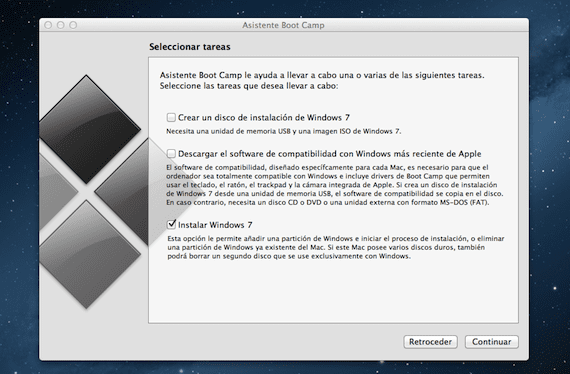
אנו מסמנים את האפשרות «התקן את Windows 7» (Bootcamp עדיין לא תומך רשמית ב- Windows 8 אך אין בעיה) ולחץ על המשך.

השאלה הבאה שואלת אותנו ציין גודל bootcampלשם כך, החלק את הסרגל בין שתי המחיצות (OS X ו- Windows) שמאלה וימינה) כדי להפיץ את הגודל של שתי המחיצות. מה הגודל האידיאלי? ובכן, זה תלוי במה שאתה הולך להתקין ב- Windows, וזה תלוי בגודל הכונן הקשיח שלך. כשתסיים, לחץ על התקן.

לאחר מספר דקות יצירת המחיצה, ה- Mac שלך יאתחל מחדש, ו- אם התקנת ה- USB מוכנס ל- USB, זה יפעיל אוטומטית את מתקין Windows. רבים מכם מתלוננים שהזיכרון שיצרתם אינו מזהה אתכם. זו בעיה של ה- ISO שבה השתמשת ליצירת ה- USB. אני יכול להבטיח לך שבשימוש ב- Windows 8 ISO מקורי, הוא מזהה את זה בפעם הראשונה באמצעות ההליך שתיארתי בחלק הראשון של ההדרכה.

אנו עוברים קדימה דרך תצורת ההתקנה, ובשלב שבו היא מבקשת מאיתנו לבחור היכן להתקין את Windows, עלינו לסמן את המחיצה «BOOTCAMP», אך יהיה עליך לעצב אותו תחילה מכיוון שהוא לא יאפשר לך ללחוץ על הבא עד אז. הקפד לבחור את מחיצת Bootcamp, לא אחרת, או שתאבד את כל הנתונים ששמרת.

לאחר עיצובו, נוכל ללחוץ על כפתור הבא ולהמשיך בהליך ההתקנה

לאחר מספר דקות, יהיה לנו את Windows 8 ב- Bootcamp, מוכן להגדיר ולהתקין את מנהלי ההתקנים הדרושים. למרות שהכל יעבוד כמעט בצורה מושלמת, נצטרך להשתמש בתוכנת התאימות כדי למנוע בעיות ולשפר את פעולתם של כמה אלמנטים. מחר, הפרק האחרון שלנו בהדרכה.

עוד מידע - התקן את Windows 8 עם Bootcamp ב- Mac שלך (I): צור USB להתקנה - התקן את Windows 8 עם Bootcamp ב- Mac שלך (II): תוכנת תאימות
אני רוצה לעשות בדיוק את ההפך, לפני שאעשה את הקפיצה למק, הייתי רוצה להכיר וללמוד קצת.
אתה יכול לנסות עם מכונה וירטואלית ב- Windows
-
לואיס פדילה
נשלח עם דרור (http://www.sparrowmailapp.com/?sig)
ביום ראשון, 3 בפברואר, 2013 בשעה 14:48, כתב Disqus:
כשאני מעצב את דיסק האתחול שלי, לאחר שאפרמט אותו, הוא מסיר את שם האתחול והוא ממשיך להתנהג כך (מה שהוא אומר לצד סימן הזהירות) והוא לא מאפשר לי להמשיך בהתקנת חלונות. MY MAC ES: Macbook Pro 13 בסוף 2011
האם אתה משתמש ב- Windows 8 ISO אמיתי?
לא, אך מפתח המוצר מקורי
מבחינתי האפשרות להתקין את חלונות 7 נראית אפורה מבלי שניתן להפעיל אותה. לפני שקיבלתי חלון שאומר: "בדיסק האתחול אין מספיק מקום פנוי כדי להיות מחולק. עליך להיות לפחות 10 ג'יגה-בייט של שטח פנוי בדיסק." למרות שיש 30GB בחינם ... עזור לי בבקשה!
אני מקבל שגיאה שאומרת שלא ניתן לחלק את הדיסק מכיוון שלא ניתן להעביר קבצים מסוימים
ברכות, עקבתי אחר הצעדים, אבל זה מבקש ממני מנהלי התקנים כשאני כבר בתהליך ההתקנה, כאן אני לא יודע מה לעשות ואני לא יכול לעשות שום דבר אחר, למה לעשות?
ברגע שנוצר עם מחנה האתחול ניתן לחלק את מחיצת החלונות בחלונות שוב..ב -2 יש קבצים ומערכת נפרדים ??